迅雷的下载列表保存目录
相信很多小伙伴都有在电脑上使用迅雷,其中的文件默认下载目录如何才能修改呢?方法很简单,下面小编就来为大家介绍。
具体如下:
1. 首先,打开电脑上的“迅雷”。进入后,点击下图箭头所指处:
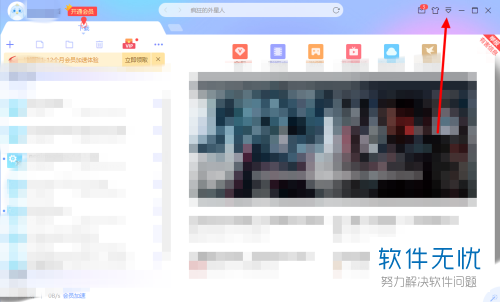
2. 在弹出菜单中点击“设置中心”。
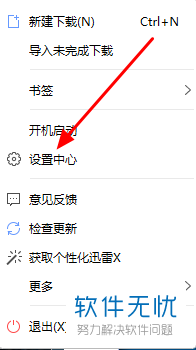
3. 进入设置中心页面后,点击左侧列的“基本设置”,然后在偏右侧找到“下载目录”栏,在其旁可以看到软件的文件默认下载目录,小编这里的是“D:\迅雷下载”。
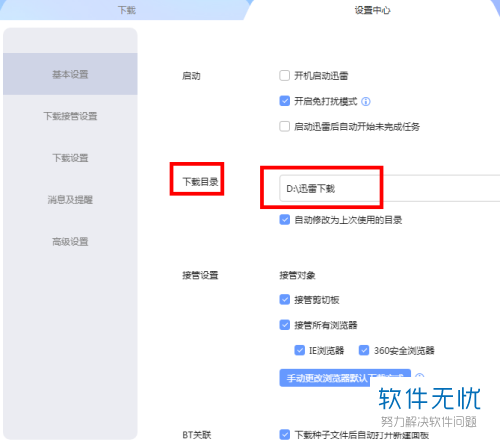
4. 如果我们想要修改,就点击下图箭头所指处:
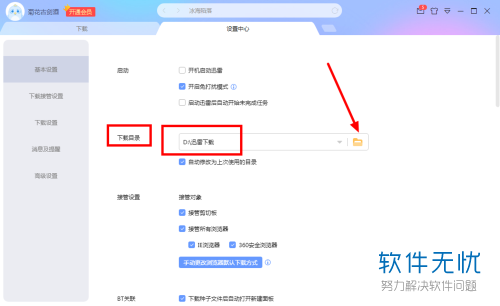
5. 打开选择文件夹窗口后,在左侧列点击我们要设置的磁盘。

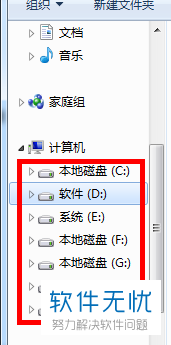
6. 然后右键任意空白处,在弹出菜单中依次点击“新建”-“文件夹”。
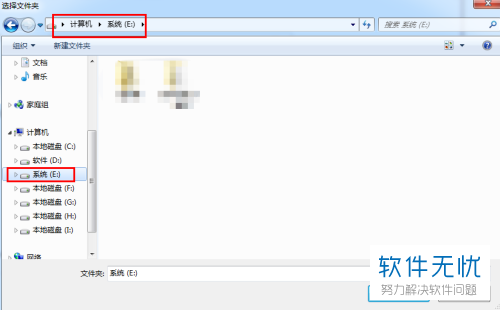
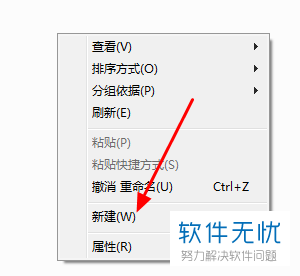
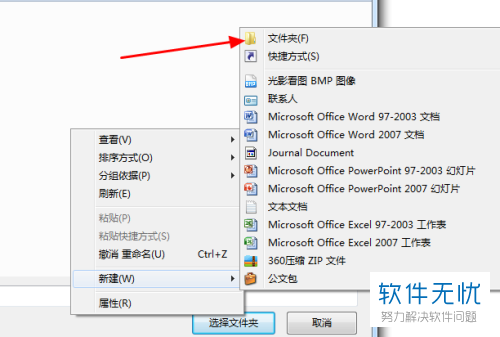
7. 给新建的文件夹命名,命名完成后再双击打开文件夹。
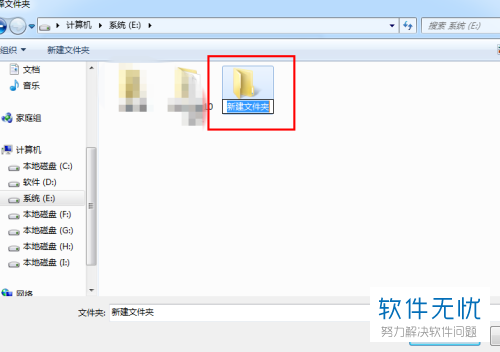
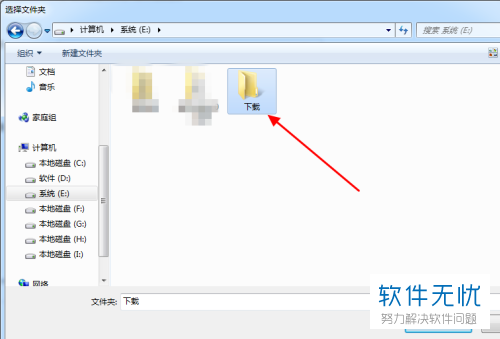
8. 最后,点击右下方的“选择文件夹”,就能成功修改下载目录了。

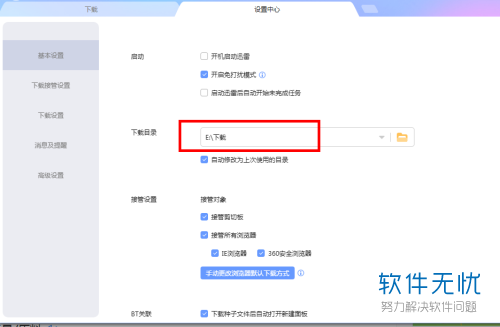
以上就是小编为大家介绍的修改电脑端迅雷中的文件默认下载目录的方法,希望能帮到i~
分享:
相关推荐
- 【迅雷】 迅雷正在下载列表的列表如何保存? 06-12
- 【迅雷】 用迅雷漫画下载工具实现迅雷漫画批量下载 01-11
- 【视频】 迅雷看看设置自动保存功能将视频自动保存下来 09-20
- 【迅雷】 迅雷7下载或者启动突然提示"您的迅雷7已停止工作" 06-17
- 【迅雷】 迅雷7下载或者启动突然提示您的迅雷7已停止工作问题 06-21
- 【其他】 速盘支持迅雷引擎下载网盘文件吗 怎样在速盘安装和使用迅雷引擎 07-21
- 【迅雷】 迅雷怎么下载电影?迅雷下载电影的方法 02-05
- 【迅雷】 如何用迅雷下载bt种子?迅雷怎么下载bt种子? 08-11
- 【迅雷】 怎么用迅雷批量下载电骡的资源 04-01
- 【其他】 电脑迅雷影音软件的缓存目录怎么更换 07-10
本周热门
-
iphone序列号查询官方入口在哪里 2024/04/11
-
b站在线观看人数在哪里 2024/04/17
-
小鸡宝宝考考你今天的答案是什么 2024/04/25
-
番茄小说网页版入口免费阅读 2024/04/11
-
蚂蚁庄园今日答案 2024/04/25
-
微信表情是什么意思 2020/10/12
-
抖音网页版登录入口 2024/04/17
-
抖音巨量百应登录入口在哪里? 2024/04/11
本月热门
-
iphone序列号查询官方入口在哪里 2024/04/11
-
b站在线观看人数在哪里 2024/04/17
-
小鸡宝宝考考你今天的答案是什么 2024/04/25
-
番茄小说网页版入口免费阅读 2024/04/11
-
蚂蚁庄园今日答案 2024/04/25
-
微信表情是什么意思 2020/10/12
-
抖音巨量百应登录入口在哪里? 2024/04/11
-
微信文件传输助手网页版网址 2024/04/19
-
抖音网页版登录入口 2024/04/17
-
快影怎么剪辑视频 2024/04/18











